Warning: Use of undefined constant title - assumed 'title' (this will throw an Error in a future version of PHP) in /data/www.zhuangjiba.com/web/e/data/tmp/tempnews8.php on line 170
win10电脑操作痕迹查询方法
装机吧
Warning: Use of undefined constant newstime - assumed 'newstime' (this will throw an Error in a future version of PHP) in /data/www.zhuangjiba.com/web/e/data/tmp/tempnews8.php on line 171
2021年04月10日 19:05:02
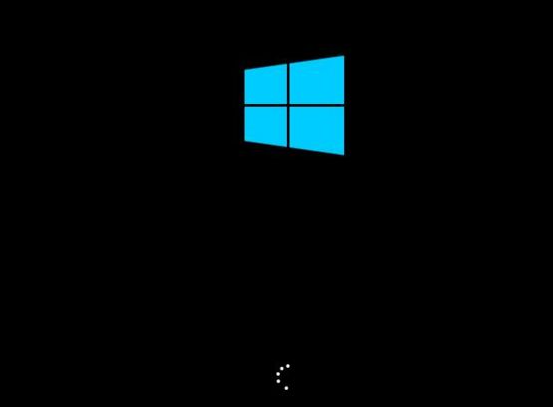
使用win10系统时,大家知道win10电脑使用痕迹怎么查询吗?其实只要点击任务视图图标就可以了。
1、首先打开我们的电脑,进入到桌面。
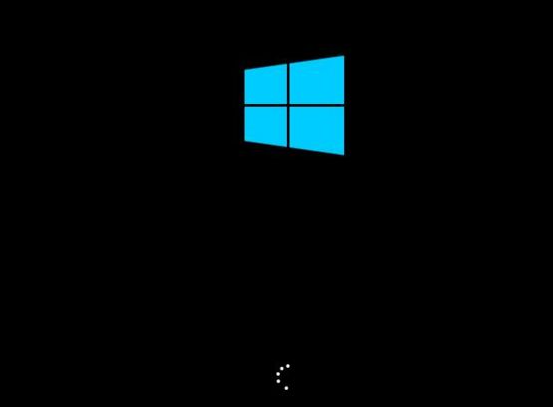
2、点击win图标旁边的任务试图图标。
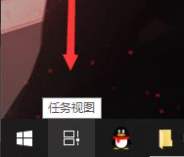
3、打开,可以看到电脑正在运行的程序,往下滑可以以前电脑的操作记录。

4、点击显示30天内,往下滑就可以看到电脑更早的操作记录。

5、点击此处更多,可以看到当天更多操作记录。

以上就是win10电脑操作痕迹查询的具体方法了,希望这个方法对大家有帮助。
喜欢22




